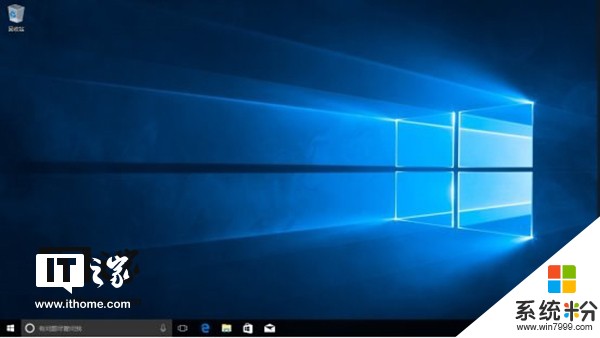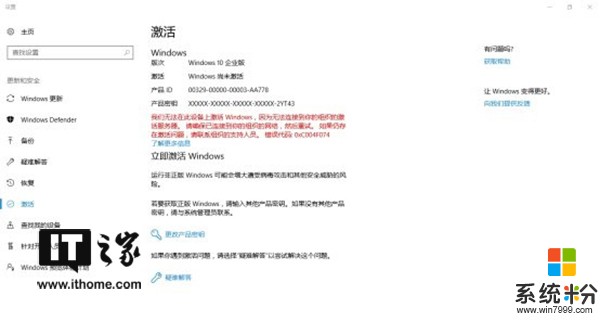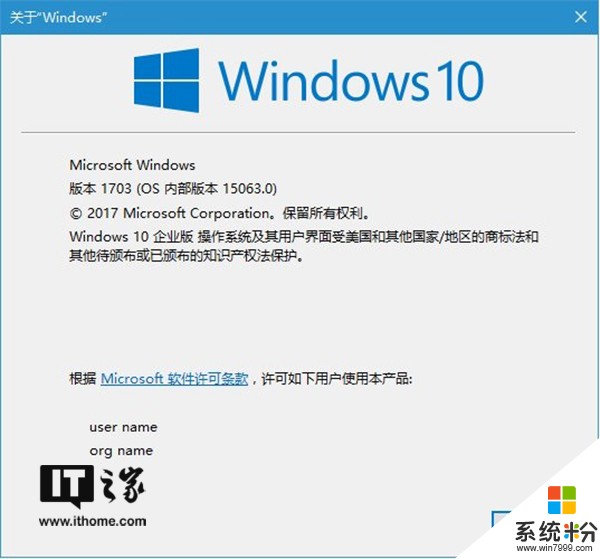IT之家网友冷门教程:如何创建Windows Togo工作区
Windows Togo,是微软从Windows8企业版开始的一个功能,它的目的不是取代任何设备,而是作为一个补充,可以让操作系统到处“跑”。方便用户在不同设备中无缝办公和使用,不用因为不同系统,不同的软件版本而烦恼困扰以及不便。也可以叫做移动U盘系统/移动硬盘系统。
本次教程是以官方工具来创建的Windows Togo的教程,第三方的也可以(是否能成功请自行测试),不过我试了两次,一次是在启动部分遇到蓝屏,一次是因多次错误把u盘搞坏了(64GB的)。
要准备的东西:一个windows8、8.1、10系统的企业版的ISO文件、一个支持Windows Togo创建的系统(至少win8企业版以上,win10系统的1607版本专业版或以上,教育版无法确认。另外如果你的系统没有的话而且确认是win8以上的系统后需要度娘找到有关文件拷贝进去)、一个要创建Windows Togo的U盘或者移动硬盘(U盘的话微软对其要求很高,必须经过Windows Togo认证的U盘才行,一般U盘基本上达不到这个要求会提示不受支持的U盘。不过对于移动硬盘倒是没有这个要求。)容量大小最低32GB,推荐用USB3.0设备,这样启动速度会快一些,最低是USB2.0,不过这样可能会很卡。
图中就是提示不支持的U盘的提示,笔者拿着64GB的U盘都不行,看来一般市面上的U盘方案只能用第三方工具来创建了,而且据我所知Windows Togo认证的U盘的价格至少是普通U盘的2-4倍。另外对于搭载有ssd主控的U盘,请自行测试,笔者可没有这样的U盘。
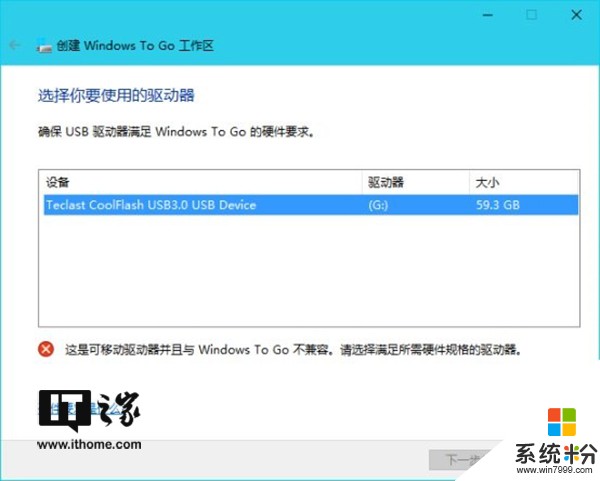
当一切都准备好的时候,就可以准备创建了,不过这里要提醒一下,创建前请提前备份好数据,因为在此过程中要把整个U盘/硬盘的所有分区全部删除掉。另外ISO文件请提前下载好以免浪费时间。
下面的创建开始,这里以我的老三星移动硬盘作为Windows Togo的工作区,我的硬盘数据基本上备份好了。重要的事情说三遍:创建前请提前备份好数据!创建前请提前备份好数据!创建前请提前备份好数据!
首先接上要准备创建的移动硬盘,之后准备挂载下载好的ISO文件。(如果被WinRAR占用了就右键文件打开菜单,选择打开方式之后选择Windows资源管理器。)等出现下图的内容并显示光驱图标后可以关闭了。
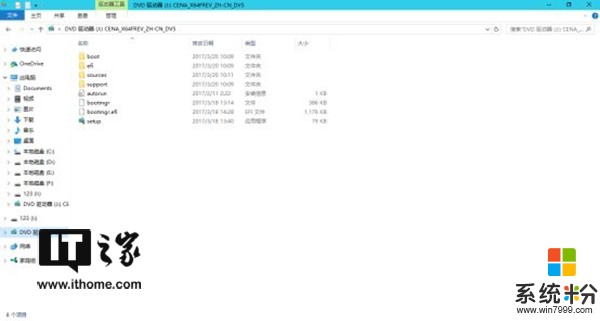
之后,打开控制面板,找到Windows Togo选项,打开它。之后出现创建Windows Togo工作区向导,打开后等待一段时间后搜索到你的移动硬盘。
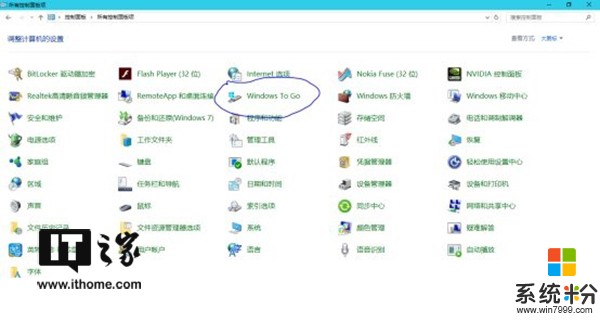
图中是找好我的移动硬盘的结果,一个黄色三角叹号会提示,不过这不影响创建,选择设备后点击下一步
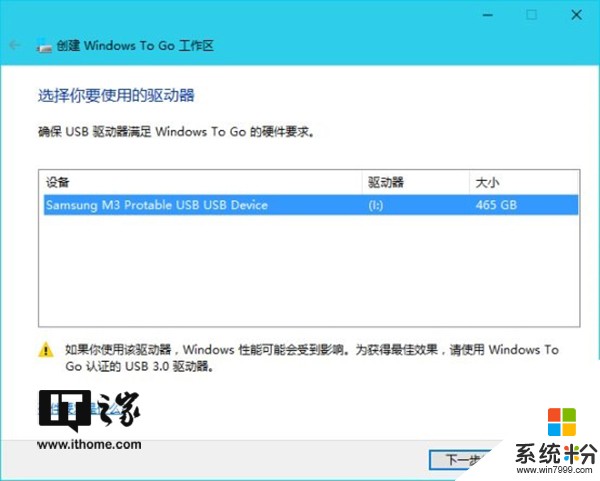
点击下一步后系统会自动搜索安装文件,要求是企业版的wim文件才能过。如果选择错误的话系统会提示。
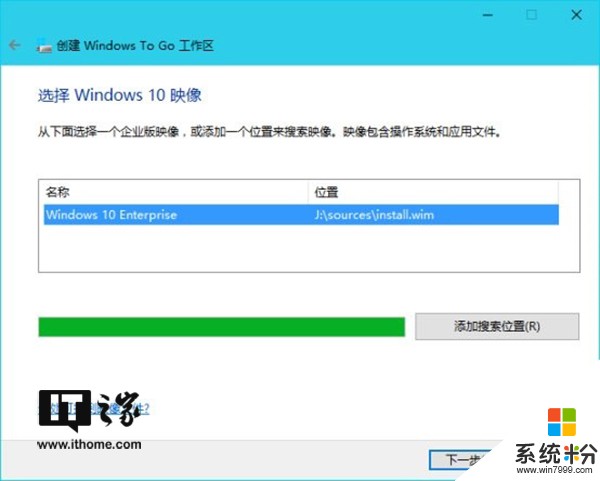
选择映像文件后,有个可选项,设置驱动器加密,笔者直接点击跳过了。大家可以根据实际情况是否要设置,不过如果选择设置驱动器加密的话务必牢记密码和及时备份恢复密钥,要不然你这个硬盘基本上废了。
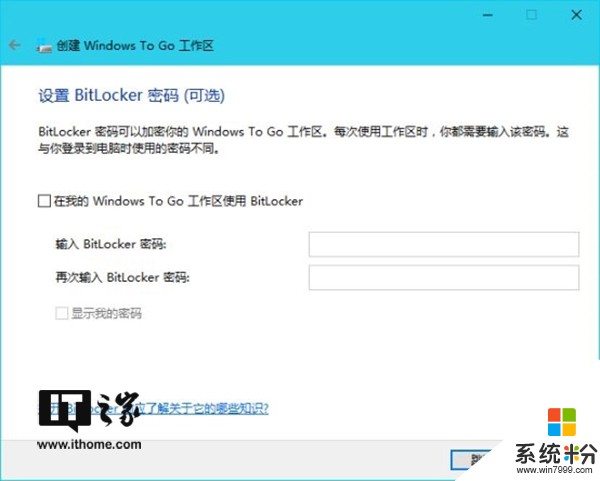
设置完驱动器加密或者点击跳过后系统会确认一下要创建的设备信息和提示,确认后点击下一步。
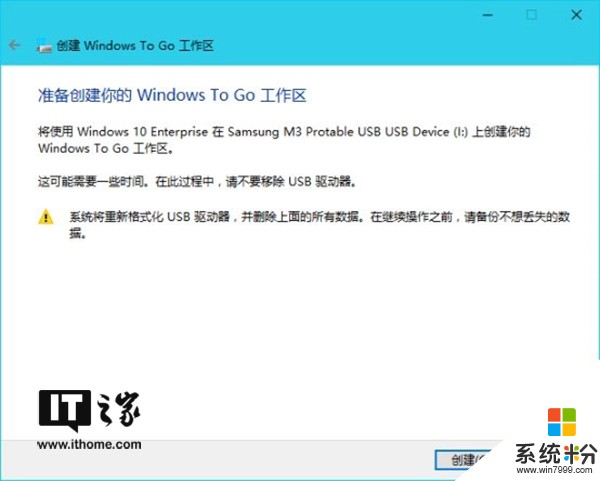
之后坐和放宽,期间可别动移动硬盘,以免出意外。
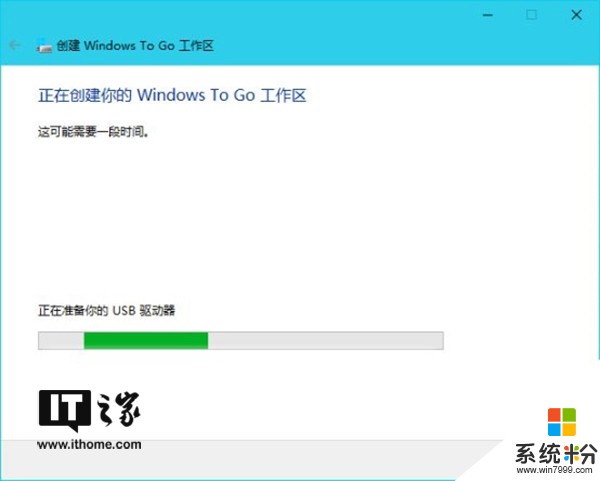
完成后系统会提示选择启动项,点击否即可,之后选择保存并关闭。
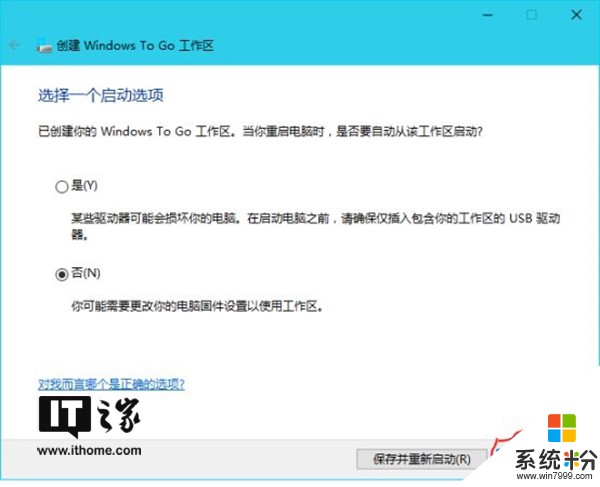
至此创建教程结束,不过呢为了保障能否顺利启动建议要启动到移动硬盘里面去才行。
我已经知道的一些问题是:
1、(在Win10发生的)可能因为自动时间同步的问题导致两个系统的时间错乱,解决的话先把主要系统和Windows Togo系统的自动时间同步关闭。
2、如果使用MAK密钥激活的话在A设备上激活成功,但是如果切换到B或者C设备启动的话会丢失激活,不过当换回A设备的启动的时候激活又恢复了。使用kms激活换设备使用倒是正常的,不影响激活状态
3、(在win10发生的)在安装向导期间无法使用个人微软账号登陆,必须是工作或者学校账号才行,这个问题解决方案是在登陆后在设置→账号→你的信息之后点击切换到微软账户。不知道是不是企业版的特性问题还是其他原因,无法在安装向导期间无法使用个人微软账号登陆。
4、每次切换到新的设备的时候都要初始化配置(第一次是这样,之后如果没有什么太大变化或者没有长时间登录的情况下基本上第二次后不会遇到的)
附完成后的图片: